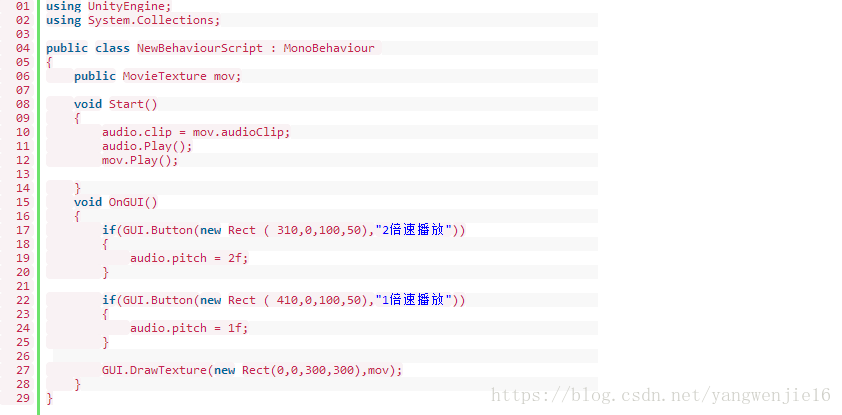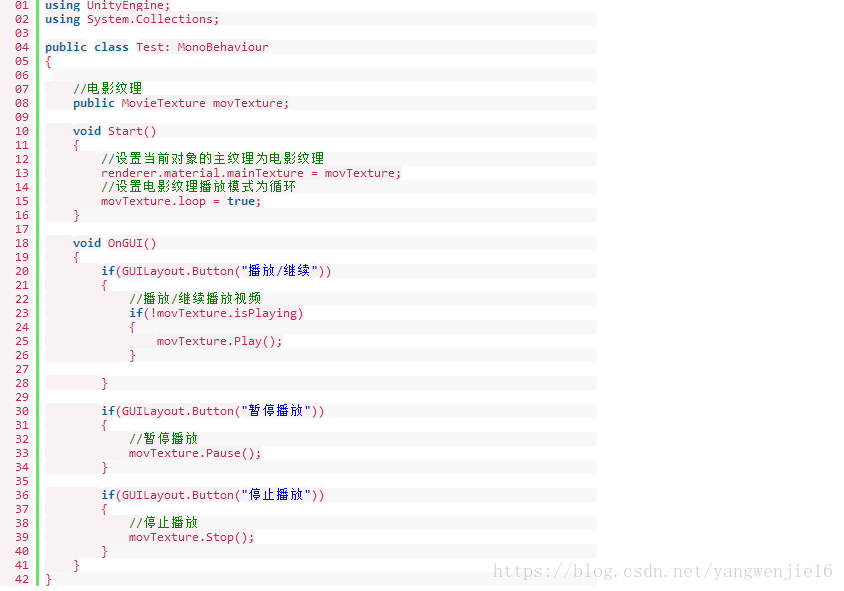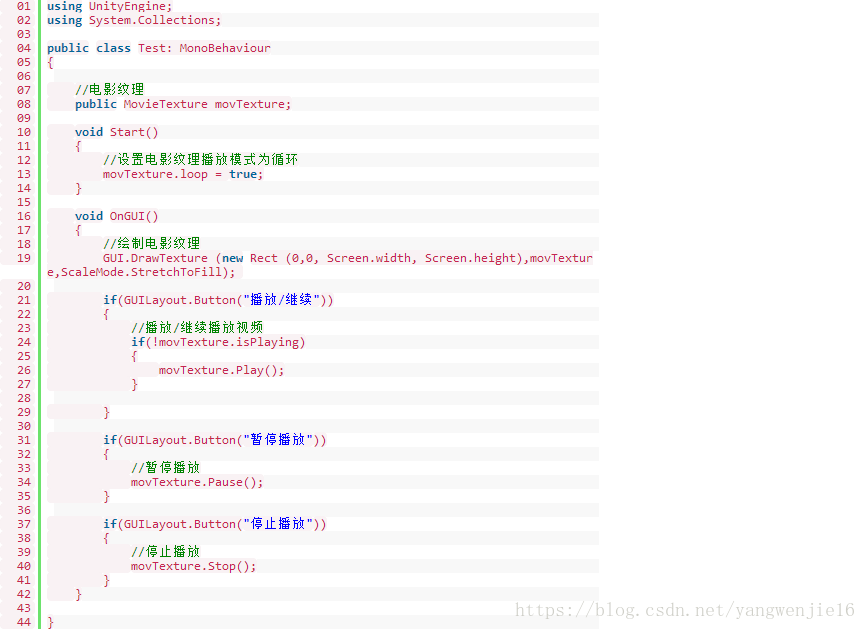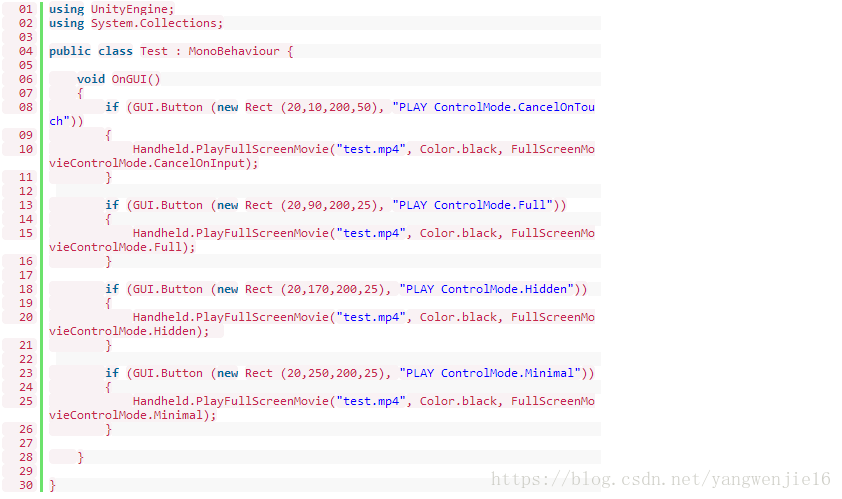在Unity3D中播放游戏视频的方式有两种。第一种是在游戏对象中播放,就好比在游戏世界中创建一个Plane面对象,摄像机直直的照射在这个面上。第二种是在GUI层面上播放视频。播放视频其实和贴图非常相像,因为播放视频用到的MovieTexture属于贴图Texture的子类,那么本章我们就好好学习一下Unity中播放视频的这两种方式。
Unity支持的播放视频格式有.mov、.mpg、.mpeg、.mp4、.avi和.asf。只需将对应的视频文件拖拽入Project视图即可,它会自动生成对应的MovieTexture对象。第一种方式:将default_video.mp4拖拽入Project视图中,如果视频中含有音频的话会对应生成audio文件,因为本视频没有音频所以没有生成 audio文件。接着在Hierarchy视图中创建一个Plane对象视频将在它之上播放,Directional light世界定向光用于照亮整个游戏场景,最后Main Camera对象将直直的照射在Plane对象。
使用对象拖拽的形式为Mov Texture对象赋值,在脚本中就能直接使用它了,我们看看Test.cs脚本。
Test.cs
如下图所示,点击按钮后轻松的实现播放、暂停、停止操作。默认视频大小大家可在编辑器直接缩放Plane对象平面,而如果需要在游戏运行中动态的缩放平面使用方法:
模型默认缩放系数为1,这里可以调节平面X、Y、Z三个方向的缩放系数,平面的大小会随之改变,对应视频的大小也会随之改变。
补充:
1、影片纹理不支持iOS系统和Android系统。他们使用的是全屏的流式播放。使用iPhoneUtils.PlayMovie和iPhoneUtils。PlayMovieURL
2、影片纹理是通过Apple QuickTime导入的在Window系统导入视频要求安装QuickTime,安装完成后重启计算机
第二种播放视频的方式基于GUI。大家可以把刚刚创建的Plane对象以及世界定向光删除,直接将脚本绑定在摄像机对象中即可,接着我们简单的修改一下刚刚的游戏脚本。
Test.cs
总结:
在GUI中播放视频的原理是直接通过GUI调用DrawTexture方法,这里和绘制贴图很像了,目前播放视频的大小是屏幕的宽高,如果想动态的修改视频的宽或高直接修改new Rect() 视频显示区域即可,如下图所示,视频已经满满的填充在整个GUI中啦。
补充:
GUI.DrawTexture 绘制纹理
static function DrawTexture (position : Rect, image : Texture, scaleMode : ScaleMode =ScaleMode.StretchToFill, alphaBlend : bool = true, imageAspect : float = 0) : void
1.这函数原型是可以省略参数的,若只保留第一二个参数, alphaBlend 图片的混合模式,是否通道混合图片显示,默认为混合通道,如果不,图片直接被绘制显示。
scaleMode将采用StretchToFill的形式对GUI进行填充。
2.scaleMode 有三个参数,StretchToFill(伸缩图片填充满整个GUI),ScaleAndCrop(保持原有图片形式,在GUI中显示),ScaleToFit(使得图片适应GUI)。
3. imageAspect 如果是0,则使用原图片的长宽比。
移动平台上播放视频
经测试以上的方式在IOS和Android设备中是无法播放视频的,在移动设备上我们需要使用另外一种方式来播放。
1.视频播放时触摸屏幕视频关闭
2.视频播放时弹出IOS高级控件,控制视频暂停播放 全屏等等。
3.视频播放时无法停止,当其播放完一次后自动关闭
4.视频播放时弹出IOS高级控件,可控制播放进度。
注意:将视频文件放置在Assets/StreamingAssets/路径下,经测试.MP4可用。 在IOS和Android上流畅播放游戏视频。
补充:
视频加速播放(只适用于PC)
今天有朋友问我,怎么能让视频加快播放,我也学了一下,不果老外们都说这是一个BUG呵呵。
脚本绑定在摄像机对象上,并且要给摄像机添加AudioSource组件。
代码如下: